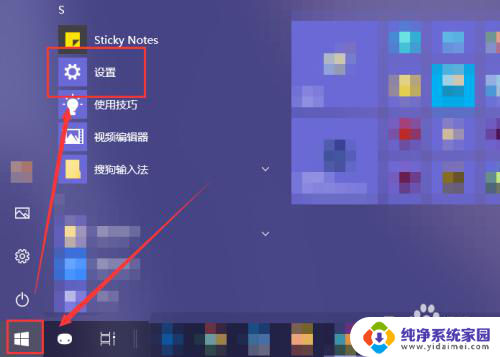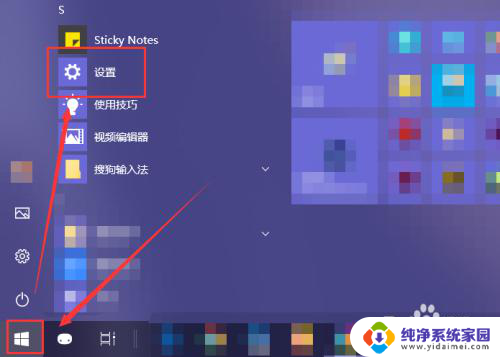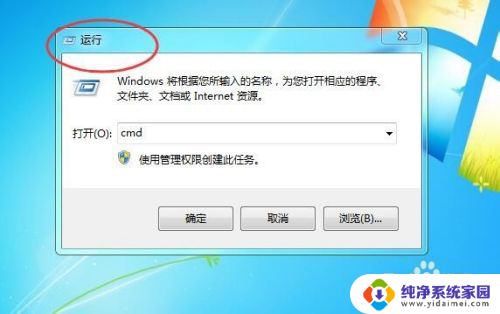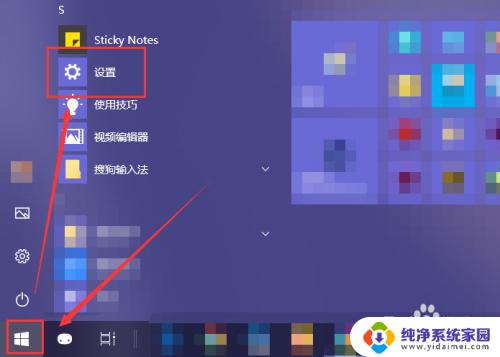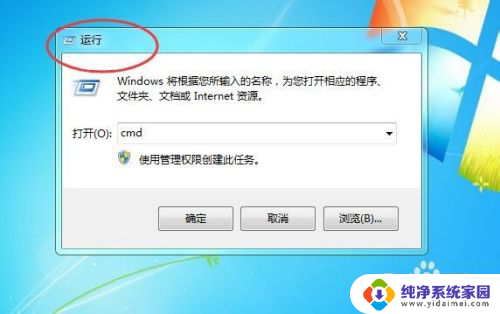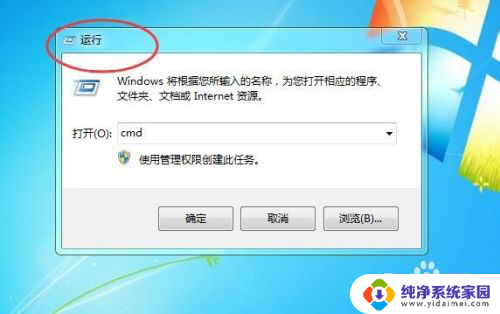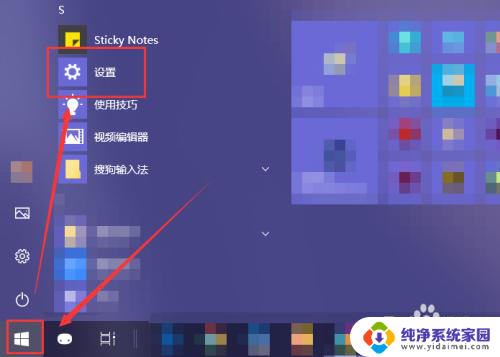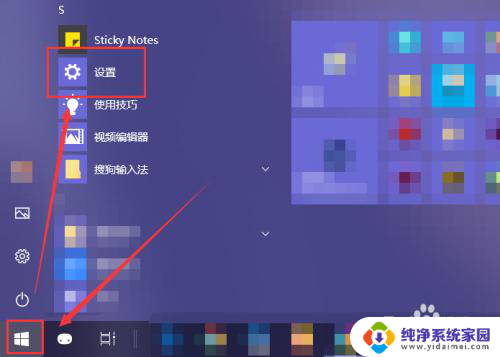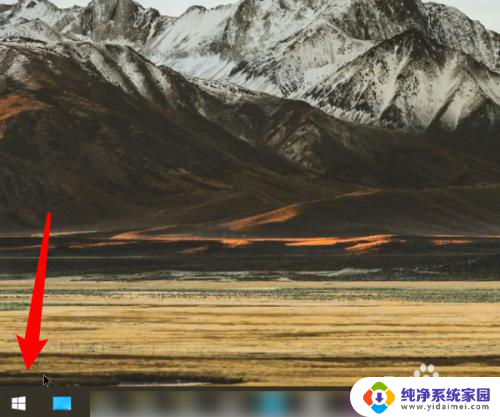win开机自动启动软件怎么关 如何关闭开机自动启动的软件程序Windows 10
win开机自动启动软件怎么关,在Windows 10操作系统中,许多软件程序会在开机时自动启动,这可能会导致电脑启动速度变慢并消耗系统资源,了解如何关闭这些开机自动启动的软件程序变得尤为重要。在本文中我们将讨论如何关闭Win10开机自动启动的软件,以帮助您提高电脑的启动速度和性能。无论是通过系统设置、任务管理器还是注册表编辑器,我们将为您提供多种方法,让您轻松取消这些不必要的开机自动启动程序。让我们一起来了解吧!
步骤如下:
1.点击电脑左下角的“Win键”,在“开始”菜单中选中“设置”。
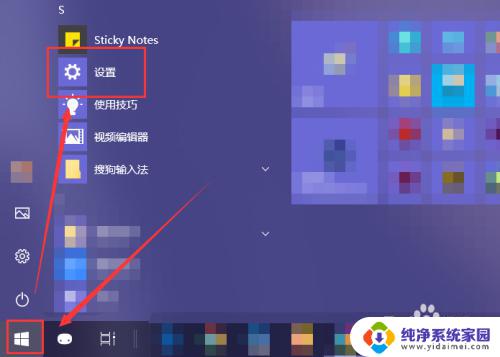
2.在“Windows 设置”窗口中选中“应用”选项。
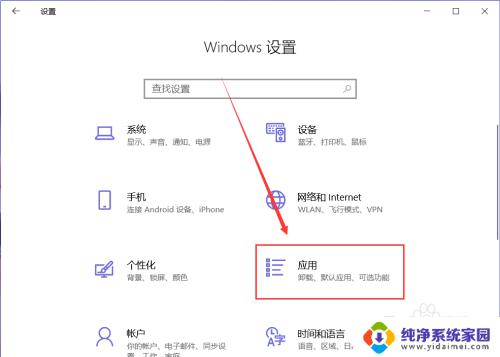
3.在“应用”页面左侧中找到“启动”选项。
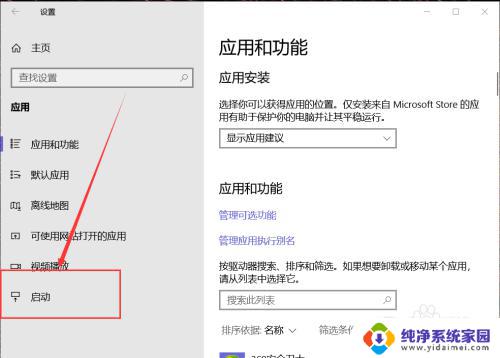
4.然后在右侧页面中就能找到开机自动启动的应用程序,这里关闭应用右侧的开关即可将其关闭开机时启动。
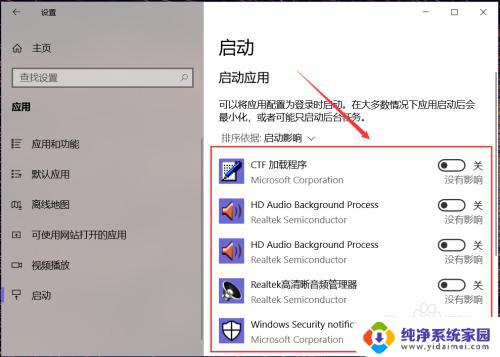
5.有些应用在其设置界面中提供开机时开启的开关选项,在想要禁止开机时启动的应用设置中关闭其开机自动启动即可。
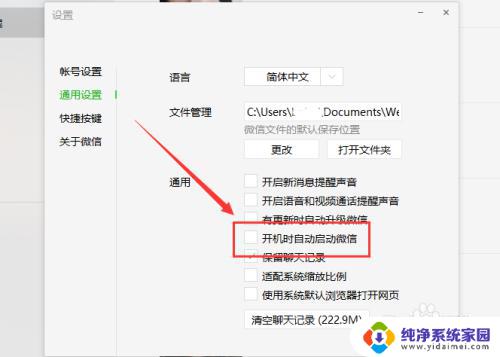
6.除此之外,还可以通过第三方应用应用程序管理启动项。禁止某些程序开机时自动启动即可。
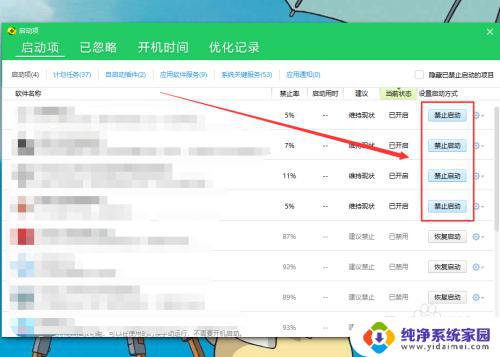
以上是win开机自启动软件的全部内容,如果您还不了解,可以根据小编的方法进行操作,希望这能帮到您。